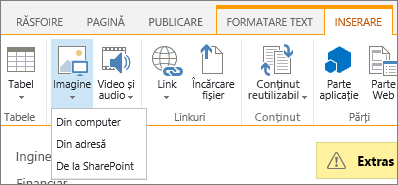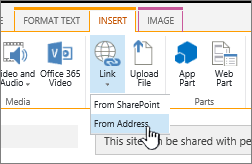Imaginile sunt de așteptat pe o pagină SharePoint și pot afișa adesea detalii care altfel ar dura, bine, o mie de cuvinte. Puteți adăuga imagini de pe computerul local, SharePoint biblioteci media sau linkuri din alte locații de pe site sau de pe web.
Adăugarea unei imagini la o pagină SharePoint
-
Dacă nu sunteți deja în modul de editare, selectați Editare în partea din dreapta sus a paginii.
-
Treceți cu mouse-ul deasupra sau sub o parte web existentă sau sub regiunea de titlu, selectați
-
Alegeți o imagine recentă sau o imagine dintr-una dintre următoarele:
-
Imagini bursiere furnizate de Microsoft
-
O căutare pe web
-
Un site
-
Computerul dvs.
-
Un link
-
Dacă organizația dvs. a specificat un set de imagini aprobate, veți putea alege dintre cele setate sub Organizația dvs.
Note:
-
Căutarea web utilizează imagini Bing care utilizează licența Creative Common. Sunteți responsabil pentru revizuirea licențierii pentru o imagine înainte de a o insera pe pagina dvs.
-
Dacă sunteți Admin SharePoint și doriți să aflați cum să creați o bibliotecă de active pentru organizația dvs., consultați Crearea unei biblioteci de active de organizație.
-
Dacă sunteți administrator SharePoint, vă recomandăm să activați o rețea de distribuire a conținutului (CDN) pentru a îmbunătăți performanța de obținere a imaginilor. Aflați mai multe despre REȚELE CDN.
-
-
-
Selectați Deschidere sau Inserare (în funcție de locul de unde provine imaginea).
-
Opțional, tastați o legendă sub imagine în partea web.
-
Selectați Editare proprietăți
Text alternativ automat Atunci când inserați o imagine, se generează automat textul alternativ (pentru persoanele cu cititoare de ecran). În multe cazuri, textul se salvează automat împreună cu imaginea, cu excepția cazului în care îl modificați sau îl eliminați. În cazurile în care nivelul de încredere al textului alternativ pentru imagine nu este mare, veți vedea o avertizare pentru imagine care vă permite să revizuiți și să modificați sau să păstrați textul alternativ.
Notă: Este o idee bună să dimensionați imaginea înainte de a o încărca, pentru a vă asigura că se potrivește spațiul așa cum doriți. Păstrarea imaginilor într-o bibliotecă de active sau imagini vă va permite să stocați mai multe dimensiuni, dacă aveți nevoie de ele. Aflați mai multe despre dimensionarea și scalarea imaginilor în paginile moderne SharePoint.
Adăugarea unei imagini la un site SharePoint 2016
-
Accesați pagina în care doriți să adăugați o imagine.
-
Selectați fila Pagină . Apoi, pe panglică, selectați Editare.
-
Selectați în interiorul unei zone editabile din pagină.
-
Alegeți fila Inserare și, în grupul Media de pe panglică, selectați Imagine.
-
Veți vedea următoarele opțiuni:
Pentru a încărca un fișier de pe computer, urmați acești pași.
-
Selectați Din computer.
-
Navigați la locația fișierului dorit, selectați fișierul, apoi selectați Deschidere.
-
Specificați o bibliotecă de destinație în care doriți să stocați fișierul.Vă recomandăm să specificați o Bibliotecă de active ca destinație. Pentru a afla cum să configurați o Bibliotecă de active pentru fișiere imagine, consultați Configurarea unei biblioteci de active pentru a stoca fișiere imagine, audio sau video.
-
Selectați OK.
Pentru a adăuga o imagine din altă locație de pe web, urmați acești pași.
-
Selectați Din adresă.
-
Tastați URL-ul pentru fișierul pe care doriți să-l utilizați, apoi selectați OK. URL-ul trebuie să indice direct spre un fișier imagine. De exemplu: http://contoso.com/images/selfieImage1.jpg.
Pentru a adăuga o imagine dintr-o locație de pe un site SharePoint, urmați acești pași.
-
Selectați Din SharePoint. Astfel se deschide Selectorul de active, pe care îl puteți răsfoi pentru folderul sau biblioteca dorită.
-
Navigați la o locație de pe site, cum ar fi o Bibliotecă de active, unde sunt salvate imagini, fișiere video și audio.
-
Selectați fișierul dorit, apoi selectați Inserare.
Atunci când adăugați imagini la o pagină SharePoint, o puteți particulariza pentru a se potrivi mai bine paginii sau a ieși în evidență mai mult. De exemplu, puteți să îi modificați dimensiunea sau locația, să editați textul alternativ sau să creați o bordură.
Pentru a modifica proprietățile unei imagini de pe o pagină, urmați acești pași:
-
Accesați pagina care conține imaginea.
-
Selectați fila Pagină, apoi editare.
-
Selectați oriunde în imagine pentru a deschide fila Imagine și panglica sa.
-
Pe fila Imagine , în grupul Selectare , selectați Modificare imagine pentru a comuta la o altă imagine. și selectați fișierul imagine dorit.
-
În grupul Proprietăți , puteți să introduceți sau să modificați textul alternativ sau Adresa imaginii.
-
În grupul Stiluri de pe panglică, indicați spre Stiluri imagine , apoi selectați stilul de bordură pentru imagine.
-
În grupul Aranjare , selectați Poziție pentru a modifica poziția ocupată de imagine în spațiu. În lista verticală, puteți alege o poziție flotantă ca stânga sau dreapta sau o poziție în linie de sus, de mijloc sau de jos în relație cu alte obiecte.
-
În grupul Dimensiune din panglică, puteți redimensiona imaginea. Dacă lăsați bifată opțiunea Blocare raport aspect , atunci dimensiunile Orizontal și Vertical sunt legate. Atunci când modificați una, cealaltă se va transforma, de asemenea, într-o dimensiune proporțională.
Dacă debifați Blocare raport aspect, dimensiunile orizontale și verticale ale imaginii pot fi modificate independent, deși imaginea poate deveni distorsionată.
-
După ce ați terminat de efectuat modificările la pagină, selectați fila Pagină , apoi selectați Salvare. Dacă pagina este extrasă pentru dvs., vedeți un mesaj de avertisment împreună cu un link, pentru a-l putea arhiva.
Adăugarea unui link web la o imagine
Este bine să aveți o imagine pe o pagină, dar să o faceți ușă către o altă pagină este chiar mai bună. Iată cum să transformați o imagine într-un link în direct.
-
Navigați la pagina cu imaginea la care doriți să adăugați un hyperlink.
-
Selectați fila Pagină, apoi editare.
-
Selectați și selectați fotografia sau imaginea la care doriți să creați un link.
-
Pe panglică, selectați Inserare, apoi link.
-
În caseta de dialog Adăugare hyperlink , tastați Adresă la pagina web, la site-ul web sau la alt suport media la care doriți să creați linkul. Puteți testa linkul selectând Încercați.
-
Selectați OK.
Ștergerea unei imagini de pe o pagină
-
Dintr-o pagină, în panglică, selectați fila Pagină , apoi selectați comanda Editare .
Notă: În cazul în care comanda Editare este dezactivată, este posibil să nu aveți permisiunea de a edita pagina.
-
Selectați imaginea pe care doriți să o ștergeți și apăsați butonul Ștergere pe tastatură.
Începutul paginii
Lăsați-ne un comentariu
A fost util acest articol? Dacă v-a ajutat, vă rugăm să ne spuneți acest lucru în partea de jos a acestei pagini. Spuneți-ne ce era derutant sau ce lipsește. Dacă ați ajuns aici dintr-o căutare și nu au fost informațiile pe care le doriți, spuneți-ne ce ați căutat. Includeți versiunea dvs. de SharePoint, sistemul de operare și browserul. Vom utiliza feedbackul dvs. pentru a verifica pașii și a actualiza acest articol.